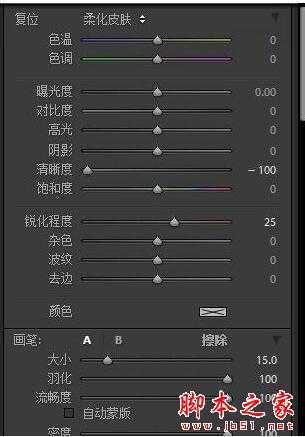DDR爱好者之家 Design By 杰米
lightroom如何进行人像磨皮?使用lightroom软件的朋友越来越多,最近还有不少伙伴咨询关于进行人像磨皮的操作,那么就跟小编一起来学习一下lightroom进行人像磨皮的操作步骤吧。
- 软件名称:
- Adobe Photoshop Lightroom CC 2017 V6.9 32/64bit 安装版
- 软件大小:
- 985MB
- 更新时间:
- 2017-03-08立即下载
lightroom进行人像磨皮的操作步骤
第一步:整体微调
首先对整张照片进行全局处理,若画面太暖,就设置【色温-10】,若画面太暗,就设置【曝光度+0.41】,【清晰度+5】,清晰度太高会导致画质颗粒感过于明显,【鲜艳度+10,饱和度-5】,使照片顏色变得更加鲜艳
第二步:打开画刷工具
打开画刷工具后下方功能模块会变成画刷的设置界面,然后我们可以对画刷工具进行设置,接着点击下图中的曝光度,再选择列表中的“柔化皮肤”选项
第三步:开始美肤
首先勾选图片最下方的“显示选定的蒙版添加”选项,这样画刷刷过的地方就会变成红色的了,避免超出脸部的范围,选择完需要修改的范围后,再取消“显示选定的蒙版添加”,红色就会消失,将清晰度设置为-80,脸部就会变得细腻,颗粒感就会立马消失,再根据实际情况左右调节色温,色调或饱和度,从而使脸部皮肤变得更加红润白皙,可以根据自身需求进行调整
以上便是小编为大家整理的关于lightroom进行人像磨皮的操作步骤,希望能够帮到你,会持续发布更多资讯,欢迎大家的关注。
DDR爱好者之家 Design By 杰米
广告合作:本站广告合作请联系QQ:858582 申请时备注:广告合作(否则不回)
免责声明:本站资源来自互联网收集,仅供用于学习和交流,请遵循相关法律法规,本站一切资源不代表本站立场,如有侵权、后门、不妥请联系本站删除!
免责声明:本站资源来自互联网收集,仅供用于学习和交流,请遵循相关法律法规,本站一切资源不代表本站立场,如有侵权、后门、不妥请联系本站删除!
DDR爱好者之家 Design By 杰米
暂无评论...
更新日志
2025年01月06日
2025年01月06日
- 小骆驼-《草原狼2(蓝光CD)》[原抓WAV+CUE]
- 群星《欢迎来到我身边 电影原声专辑》[320K/MP3][105.02MB]
- 群星《欢迎来到我身边 电影原声专辑》[FLAC/分轨][480.9MB]
- 雷婷《梦里蓝天HQⅡ》 2023头版限量编号低速原抓[WAV+CUE][463M]
- 群星《2024好听新歌42》AI调整音效【WAV分轨】
- 王思雨-《思念陪着鸿雁飞》WAV
- 王思雨《喜马拉雅HQ》头版限量编号[WAV+CUE]
- 李健《无时无刻》[WAV+CUE][590M]
- 陈奕迅《酝酿》[WAV分轨][502M]
- 卓依婷《化蝶》2CD[WAV+CUE][1.1G]
- 群星《吉他王(黑胶CD)》[WAV+CUE]
- 齐秦《穿乐(穿越)》[WAV+CUE]
- 发烧珍品《数位CD音响测试-动向效果(九)》【WAV+CUE】
- 邝美云《邝美云精装歌集》[DSF][1.6G]
- 吕方《爱一回伤一回》[WAV+CUE][454M]